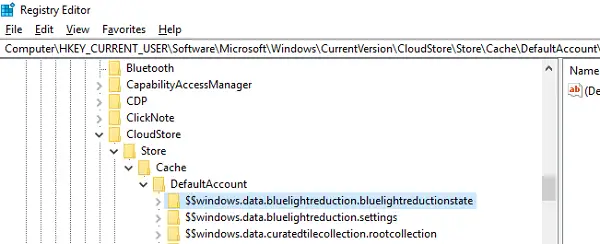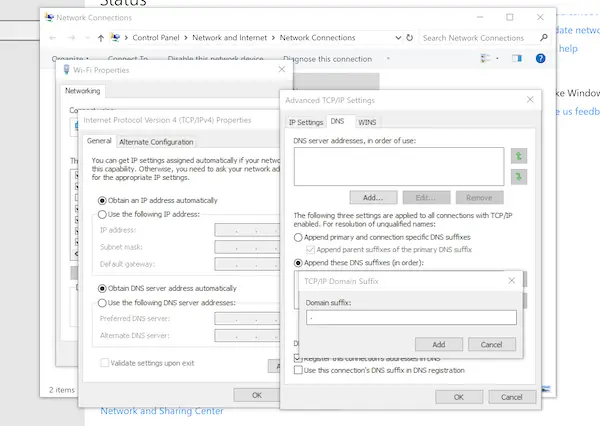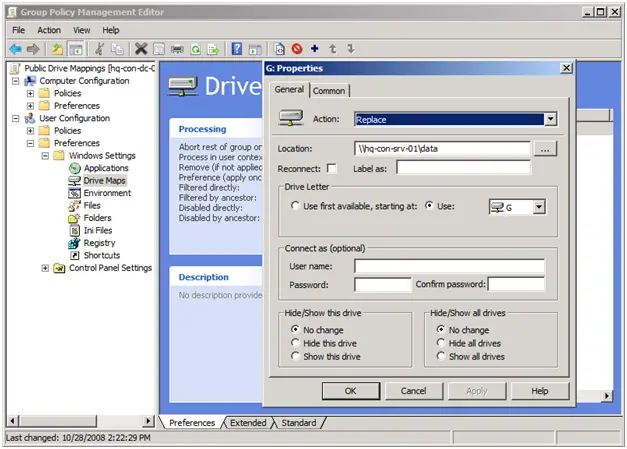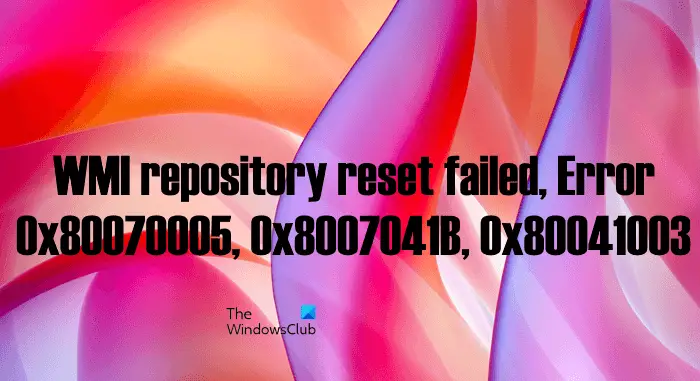Windows 11またはWindows 10コンピューターのドライブアイコンを変更する方法を探している場合は、微調整してそれを行う方法を示しますレジストリまたは、呼ばれる無料ツールを使用しますドライブアイコンチェンジャーまたは私のドライブアイコン。
Windows 11のドライブアイコンを変更するには、サードパーティソフトウェアを使用できます。ただし、外部アプリやソフトウェアを使用して使用したくない場合は、Windows 11 PCのドライブのアイコンを正確に変更する方法を示します。シンプルなレジストリハックを試して、目的のアイコンイメージをドライブに追加できます。その方法をチェックしましょう。
Windows 11/10のドライブアイコンを変更するための主な手順は次のとおりです。
- ICO画像を指定されたフォルダーに移動し、その場所を変更したり、交換または削除したりしないようにします。
- アイコン画像のパスをコピーします。
- オープンレジストリエディター。
- DriveIconsキーに移動します。
- 特定のドライブ用の新しいサブキーを作成します。
- 作成されたキーの値にアイコン画像のコピーされたパスを入力します。
まず、ドライブアイコンを変更したいICO画像が必要です。さまざまなオンラインソースから無料のものをダウンロードできます。または、できることもできますICO画像を作成しますそしてそれらを使用します。その後、ICO画像をフォルダーに移動し、その場所を変更しないか、アイコンを削除しないようにします。
次に、アイコンを右クリックして、コンテキストメニューから、をクリックします。パスとしてコピーしますアイコンの場所をコピーするオプション。
![]()
次に、Windows + Rを押してから入力して、レジストリエディターアプリを開きますregedit[実行]ダイアログボックス。
レジストリエディターアプリで、アドレスバーの次のアドレスをコピーして貼り付けて、Enterを押します。
HKEY_LOCAL_MACHINE\SOFTWARE\Microsoft\Windows\CurrentVersion\Explorer\DriveIcons
![]()
ここでは、新しいキーを作成する必要があります。右クリックしますドライブイコン左パネルからキーを使用して、を選択します新しい>キーオプション。新しいサブキーが作成されます。これで、アイコンを変更するドライブに応じて、この新しく作成されたキーの名前を変更する必要があります。たとえば、ドライブEのドライブアイコンを変更する場合は、キーを右クリックして、変更オプションを使用して、このキーに名前を付けますe。そして、同様に。
次に、ドライブ文字キーを右クリックして、新しい>キーオプションをクリックして、新しいサブキーを作成します。このキーに名前を付けますdefaulticon。
![]()
defaulticonキーを選択し、右側パネルから「デフォルト」文字列をダブルクリックしてから、その後値データフィールド、前のステップでコピーしたアイコン画像のパスを入力します。
最後に、OKボタンを押して、レジストリエディターアプリを閉じます。
![]()
これで、ファイルエクスプローラーを開くことができ、変更されたドライブアイコンがすぐに表示されます。
同様に、他のドライブのアイコンも変更します。
関連している:Windows 11/10のドライブレターを変更する方法。
無料ツールを使用してWindows11/10のドライブアイコンを変更する
Windows 10/8/7のドライブのアイコンを変更できる無料のツールを探している場合は、この投稿が興味深いでしょう。フリーウェアを使用して、ウィンドウのアイコンを簡単にドライブすることができますドライブアイコンチェンジャーまたは私のドライブアイコン。
1]ドライブアイコンチェンジャーを使用します
![]()
変更するアイコンを選択するドライブを選択するだけで、開くボタンをクリックします。アイコン選択ウィンドウ。
使用するアイコンを選択し、[インストール]をクリックします。
それでおしまい!
次に、コンピューターを開いてアイコンを表示します。
![]()
アイコンをアンインストールするには、ドライブを選択し、アンインストールをクリックします。
ここからダウンロードできますDeviantArt。
2]ドライブアイコンを使用します
![]()
呼ばれる別のユーティリティがあります私のドライブアイコン。
ドライブアイコンとドライブラベルを変更できます。ダウンロードできますここ。
読む:Windows 11/10用の最高の無料アイコンパック
Windowsでファイルとフォルダーのアイコンを変更する方法は?
Windows 11/10のファイルとフォルダーのアイコンを簡単に変更する方法があります。この投稿では、お見せしますさまざまなタイプのアイコンを変更する方法- デスクトップアイコン、ショートカットアイコン、タスクバーアイコン、フォルダーアイコン、ファイルアイコン。